Lorsque vous rencontrez des problèmes de démarrage, cela peut être dû à un fichier BCD manquant dans Windows Server 2012. Lisez ce guide pour résoudre efficacement les problèmes de démarrage de Server 2012 en reconstruisant les fichiers BCD.

L'erreur BCD de démarrage est un problème courant qui se produit également dans Windows Server 2012 (R2) et peut affecter plusieurs systèmes, notamment les ordinateurs portables Dell, HP, Lenovo et Gateway. La Base de données de configuration de démarrage (BCD) est une base de données indépendante du micrologiciel essentielle à la configuration au démarrage et utilisée par le gestionnaire de démarrage de Windows.
Selon le mode de démarrage, le fichier BCD est situé différemment : pour le BIOS traditionnel, il se trouve dans /boot/BCD sur la partition active, tandis que pour le démarrage UEFI, il peut être trouvé dans /EFI/Microsoft/Boot/BCD sur la partition système EFI.
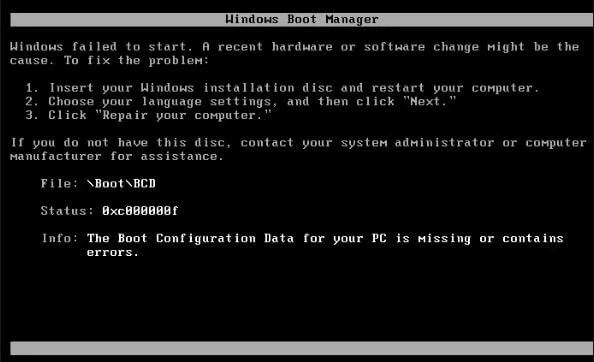
Les utilisateurs peuvent rencontrer des erreurs BCD après avoir étendu la partition système ou en raison d'opérations inappropriées qui endommagent le fichier Boot\BCD. De plus, ces erreurs peuvent survenir après l'installation de certaines applications, car des logiciels malveillants tiers peuvent corrompre le stockage BCD. Des problèmes peuvent également survenir lors du démarrage à partir d'une clé USB avec un MBR ou un BCD corrompu, ou en raison d'erreurs d'installation sur le serveur. Les messages d'erreur BCD courants dans Windows Server 2012 incluent « Récupération : Votre ordinateur doit être réparé » et « Le fichier de données de configuration de démarrage ne contient pas d'informations valides pour un système d'exploitation ».

Pour résoudre les erreurs de démarrage BCD dans Windows Server 2012, vous devez identifier les causes, telles que les erreurs de disque non système ou les fichiers corrompus. Ou recherchez des codes d'erreur comme 0xc000000f ou 0xc0000098, car ils indiquent des problèmes spécifiques avec le fichier BCD ou la configuration système.
Cette section expliquera comment réparer le BCD pour Windows Server 2012 (R2). Vous pouvez choisir celui qui convient le mieux à votre situation.
Pour faciliter et efficace la réparation, vous pouvez utiliser AOMEI Partition Assistant Server. Sa fonction de réparation de démarrage aide à résoudre les problèmes de démarrage après les mises à jour, les conflits de démarrage dans les configurations multi-OS et la corruption du secteur de démarrage causée par des virus ou d'autres problèmes. En quelques clics seulement, vous pouvez rapidement créer une clé USB de réparation de démarrage à l'aide de notre puissant programme de réparation de démarrage et exécuter une réparation automatique. Si vous avez besoin d'une solution rapide pour résoudre les problèmes de démarrage de Windows Server 2012 (R2), AOMEI Partition Assistant est une option fiable.
Cas 1 : Réparer un PC en cours d'exécution
Étape 1. Installez et lancez AOMEI Partition Assistant. Dans l'onglet Principal, cliquez sur l'onglet Récupérer et sélectionnez Réparation de démarrage.
Étape 2. L'outil de réparation de démarrage s'affichera. Cliquez sur Suivant pour démarrer le processus d’analyse des entrées de démarrage du système.
Étape 3. Une fois le processus terminé, il affichera le résultat de la numérisation : les chemins du système, les versions du système et l'état du démarrage. Et toutes les entrées de démarrage réparables seront disponibles à la sélection.
Options avancées : Sélectionnez un emplacement pour stocker l'entrée de démarrage réparée.
Réparer sur le disque actuel : Le système démarrera à partir du disque actuel et s'assurera que les fichiers de démarrage sont complets et fonctionnent correctement. (Par défaut)
Réparer sur un autre disque : Cette opération réparera l'entrée de démarrage ou créera une nouvelle entrée de démarrage système pour garantir que le système peut démarrer à partir du disque que vous sélectionnez.
Étape 4. Sélectionnez une ou plusieurs entrées de démarrage réparables que vous souhaitez réparer et cliquez sur le bouton Réparer pour démarrer la réparation de démarrage.
Étape 5. Attendez la fin du processus de réparation. Une fois terminé, vous pouvez vérifier le résultat de la réparation. S'il réussit, vous obtiendrez un résultat de réparation réussie.
Cas 2 : Réparation du démarrage pour un PC qui ne peut pas démarrer
Si votre ordinateur ne peut pas démarrer, veuillez créer d'abord une clé USB bootable pour Windows Server 2019.
Étape 1. Préparez une clé USB vide et connectez-la à un PC fonctionnel sur lequel AOMEI Partition Assistant est installé, cliquez sur Récupérer > Réparation de démarrage puis cliquez sur l'option créer un disque de démarrage pour créer un disque de réparation de démarrage WinPE.
Étape 2. Démarrez le PC qui ne peut pas démarrer sur WinPE. Il chargera automatiquement l'outil de réparation de démarrage et démarrera le processus d’analyse des entrées de démarrage. Toutes les entrées de démarrage seront affichées.
Étape 3. Sélectionnez les entrées de démarrage réparables que vous souhaitez réparer et cliquez sur le bouton Réparer pour démarrer la réparation.
Étape 4. Une fois la réparation réparée avec succès, vous pouvez retirer le disque bootable et démarrer le PC à partir du lecteur de système d'origine.
Si vous disposez d'un disque d'installation ou de réparation de Windows à portée de main, suivez les étapes de la première section. Sinon, il est toujours recommandé d'utiliser AOMEI Partition Assistant pour résoudre l'erreur BCD de démarrage de Windows Server 2012. Insérez le disque d'installation de Windows dans votre machine et démarrez-le. Suivez ces étapes pour reconstruire le BCD pour votre Server 2012.
Étape 1. À l'interface d'installation, choisissez la langue, l'heure et la disposition du clavier, puis cliquez sur Suivant.
Étape 2. Cliquez sur Réparer l’ordinateur dans le coin inférieur gauche.
Étape 3. Accédez à Dépannage > Options avancées > Invite de commandes pour démarrer CMD. Ensuite, tapez bootrec /rebuildbcd et appuyez sur Entrée. Attendez que le processus se termine.
Étape 4. Fermez l'invite de commandes et revenez à l'interface Choisissez une option. Cliquez sur Continuer. Il vous invitera à appuyer sur une touche pour démarrer. Appuyez sur n'importe quelle touche pour redémarrer votre serveur. Le fichier BCD devrait être reconstruit et le serveur peut démarrer correctement.
► Si cela ne fonctionne pas, tapez d'abord les commandes suivantes, puis reconstruisez le fichier BCD.
Réparer une erreur BCD est facile avec un disque d'installation de Windows. Mais que faire si vous n'en avez pas ? Si vous avez créé une sauvegarde système ou de disque pour Windows Server 2012, vous pouvez restaurer le serveur à un état de fonctionnement. Dans ce cas, créez simplement un support bootable pour démarrer le serveur. Vous pouvez également corriger l'erreur BCD de démarrage sans disque en utilisant un outil professionnel comme le logiciel AOMEI.
Pour résoudre le problème de fichier BCD manquant dans Windows Server 2012 (R2), vous avez deux choix dans notre guide. Vous pouvez utiliser un disque d'installation de Windows, ou réparer les fichiers BCD corrompus et manquants avec l'aide de AOMEI Partition Assistant. Ce logiciel multifonctionnel aide également à cloner un disque dur vers un autre disque dur dans Windows Server 2012 (R2), à modifier la taille des partitions, à libérer de l'espace, à convertir MBR en GPT sans perte de données, etc.